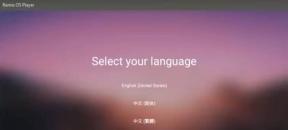Što je Word zaštićeni pogled
Drugi Korisni Vodič / / August 05, 2021
Značajka Protected View u programu Microsoft Word štiti dokumente i korisničko računalo od prijetnji i zlonamjernih dokumenata itd. Da biste onemogućili značajku zaštite programa Word, morate isključiti samo tri opcije.
Microsoft Word popularan je izbor za ljude koji žele raditi na svojim dokumentima. Word nudi sve napredne i osnovne značajke koje će nekome trebati za pripremu pristojnog dokumenta.
Microsoft Word također ima ugrađenu sigurnosnu značajku za zaštitu dokumenata od zlonamjernih datoteka s interneta. Vaš dokument može biti ugrađen u virus ili crv, a možete ga otvoriti u zaštićenom prikazu. Značajka će blokirati aktivnost virusa i zaštitit će vas.
Ako je dokument ugrađen u virus, Windows će prepoznati virus i upozorit će vas. Značajka nije u potpunosti potrebna. Ako želite, značajku zaštićenog pogleda možete isključiti u samo nekoliko koraka.
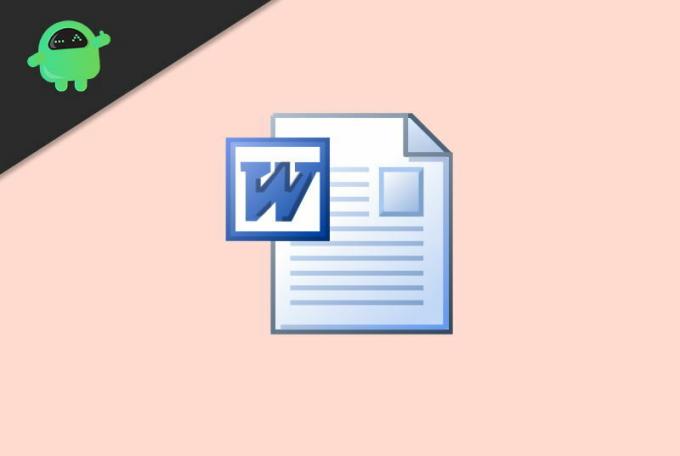
Što je Word zaštićeni pogled - kako ga onemogućiti u programu Microsoft Word?
Prema zadanim postavkama sigurnosna značajka aktivna je u programu Word, a zaštićeni prikaz otvara dokument u odvojenom okruženju. Dakle, ako je dokument zlonamjeran, ne može izvršiti kôd izravno na tvrdi disk računala. Međutim, značajka je nezgodna i uzima previše CPU-a.
Korak 1) Prvo otvorite Microsoft Word i kliknite na Datoteka opcija s trake izbornika.

Korak 2) Sada u postavkama mogućnosti programa Word odaberite Centar povjerenja s lijeve strane i kliknite na Postavke centra za povjerenjedugme.

Korak 3) Odaberite Zaštićeni pogled s lijeve strane Prozora i poništite sve tri opcije s desne strane. Nakon toga samo kliknite na u redu gumb, odaberite Da potvrditi.
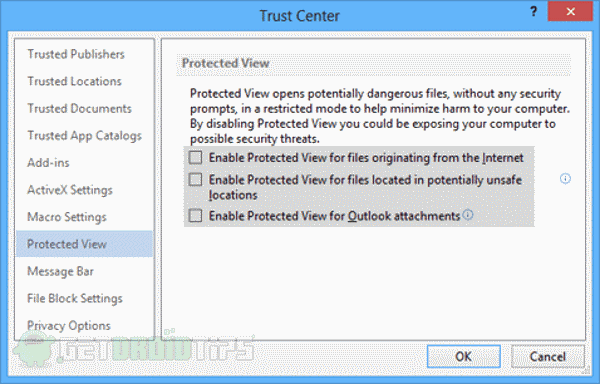
Korak 4) Nakon što kliknete na u redu tipku onemogućili ste zaštićeni prikaz, zatvorili Microsoft Word i ponovno ga pokrenuli, otvorili dokument i provjerili je li zaštićeni prikaz i dalje aktivan.
Zaključak
Word Protected View značajka je nezgodna i previše koristi CPU. Štoviše, ljudi su sada oprezniji nego ikad prije. Dakle, ako ne želite previše pritiskati CPU računala, možete slijediti gornju metodu da biste ga potpuno onemogućili.
Izbor urednika:
- Najbolji VPN za gledanje Netflixa u Japanu bilo gdje?
- Kako napraviti snimke zaslona na Chromebooku
- Kako popraviti ako Microsoft Word ne reagira?
- Žuti trokut s uskličnikom u Wordu: kako popraviti?
- Spremite Wordov dokument kao JPEG datoteku
Rahul je student računarstva s velikim zanimanjem za područje tehnologije i teme kriptovaluta. Većinu vremena provodi ili pišući ili slušajući glazbu ili putujući po neviđenim mjestima. Vjeruje da je čokolada rješenje svih njegovih problema. Život se dogodi, a kava pomaže.